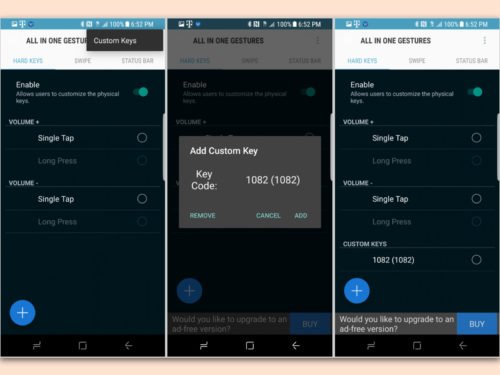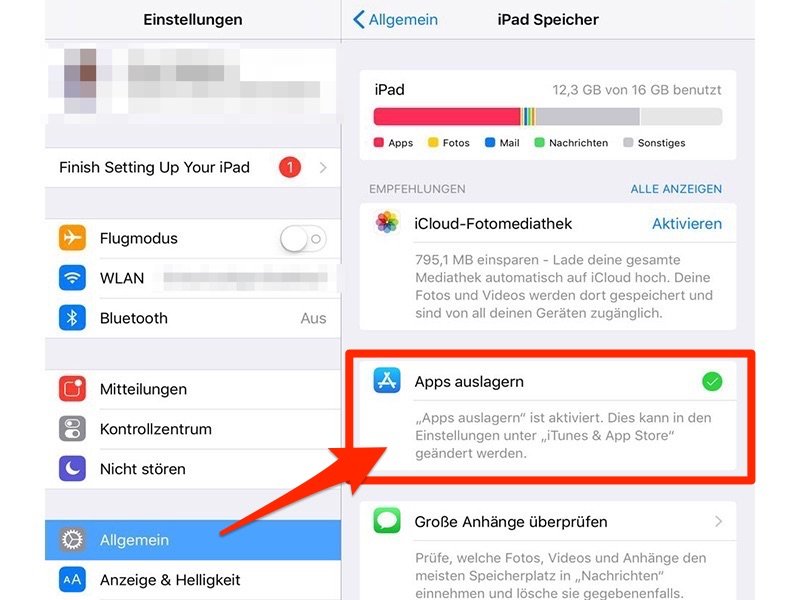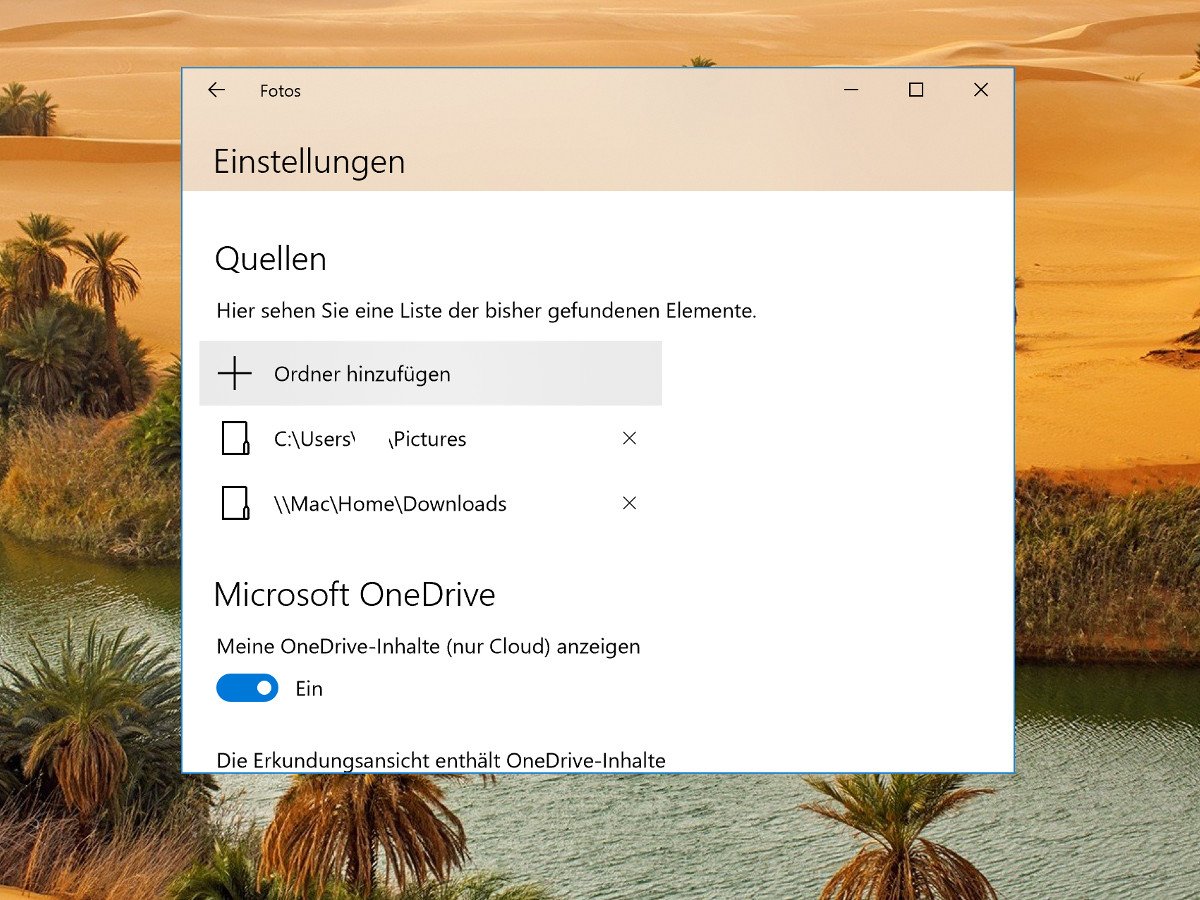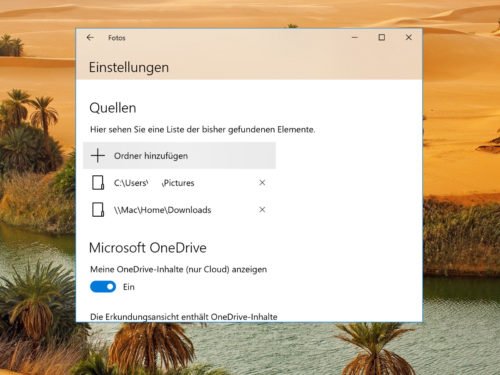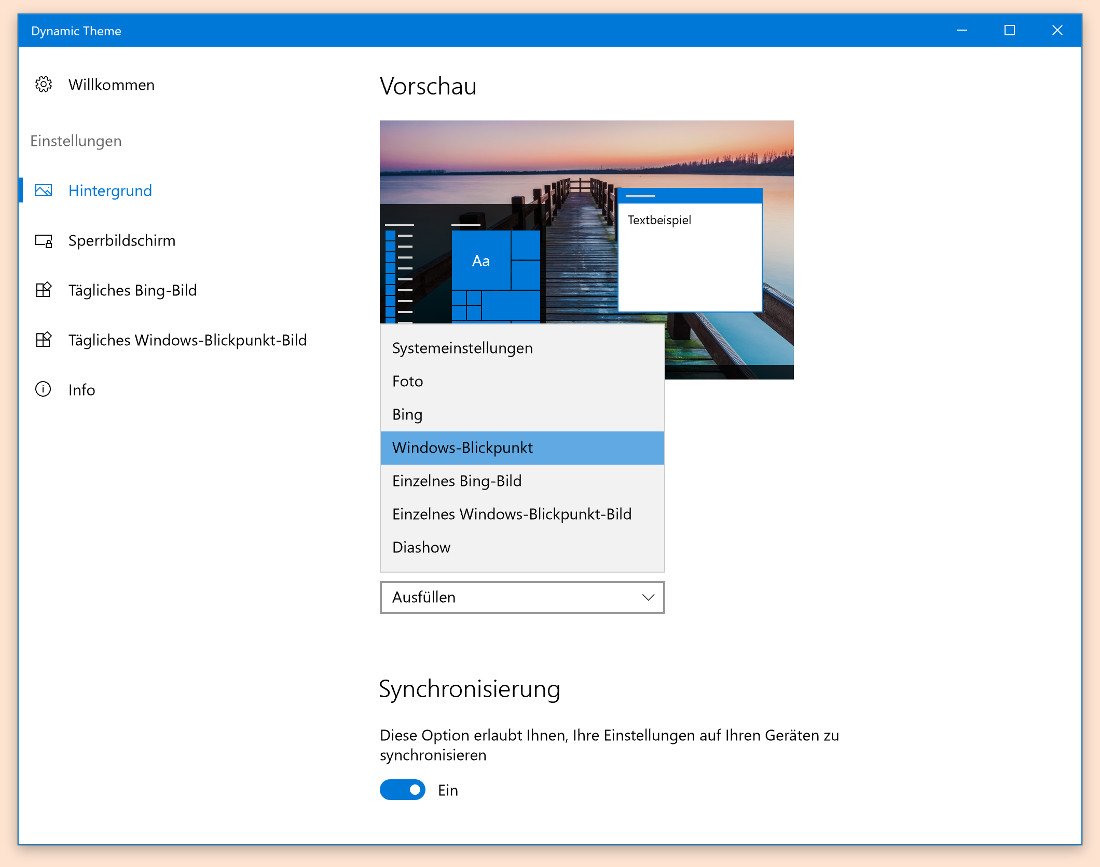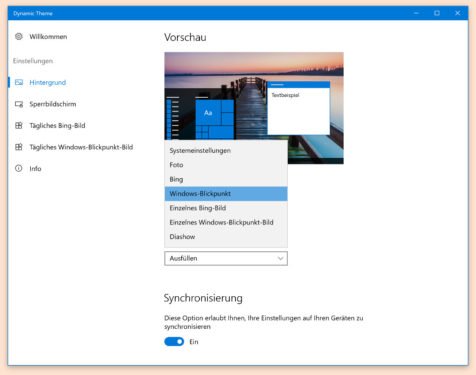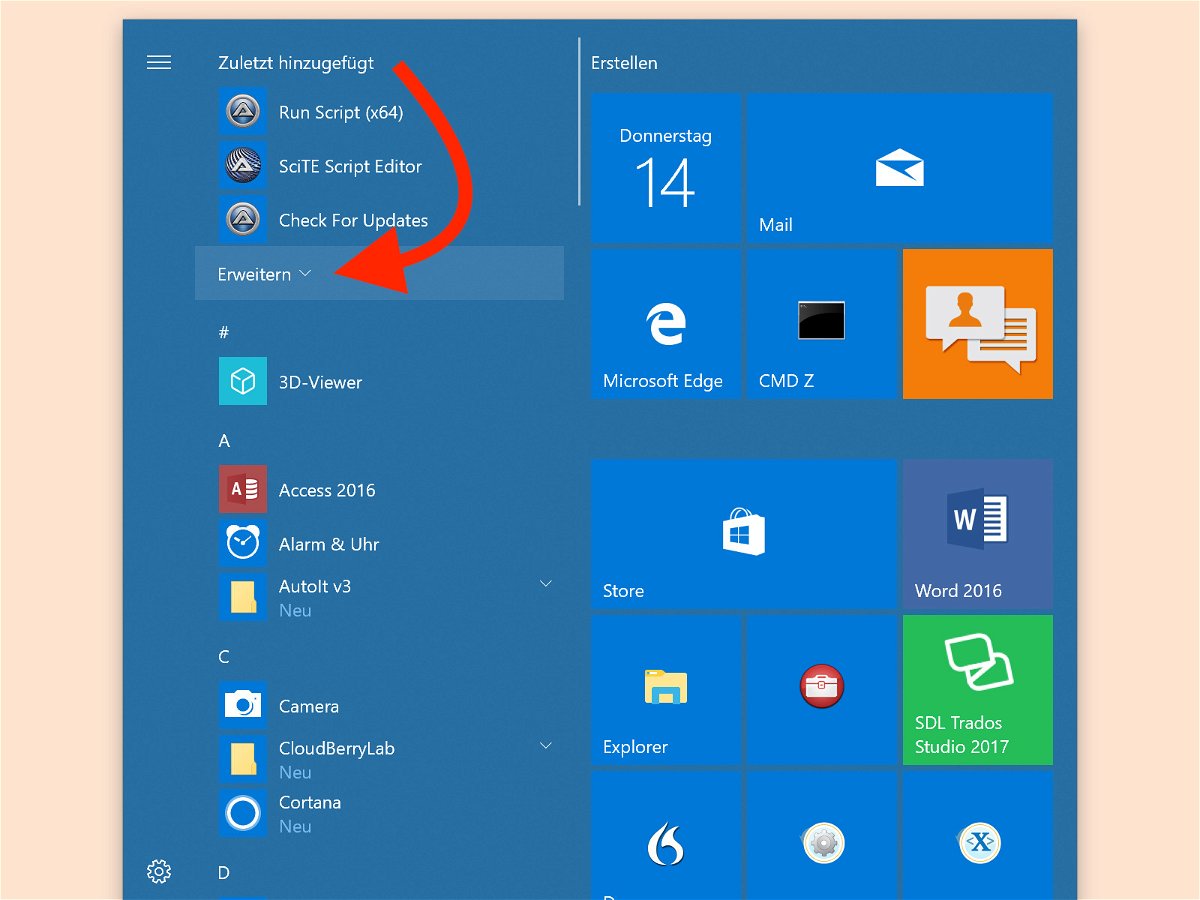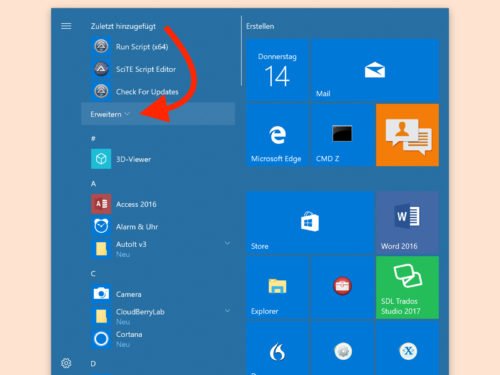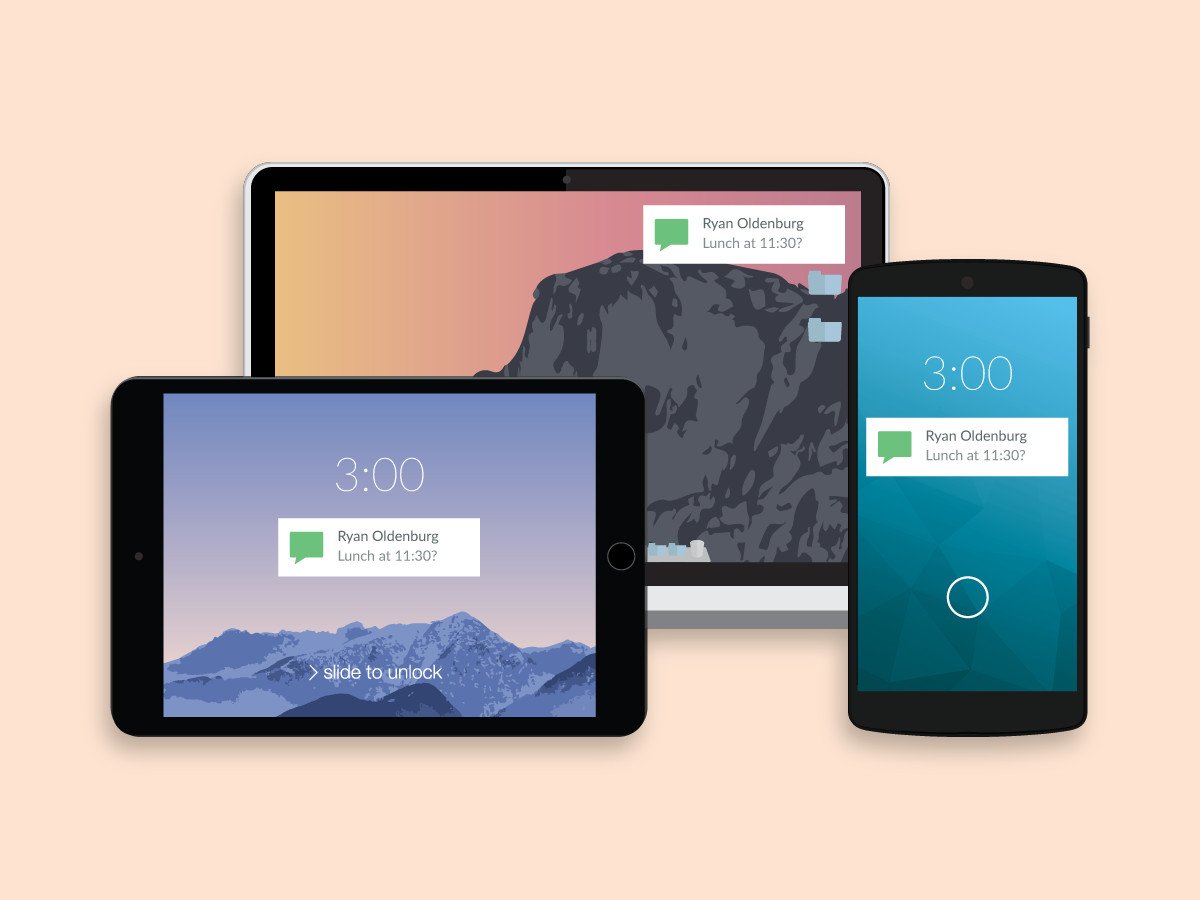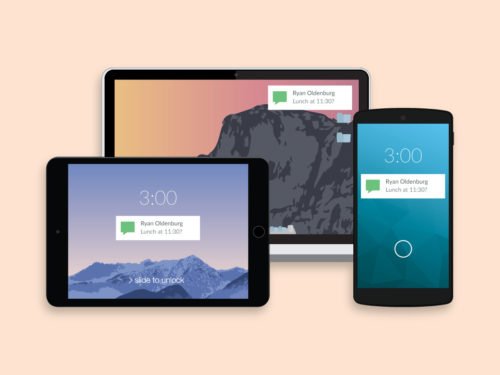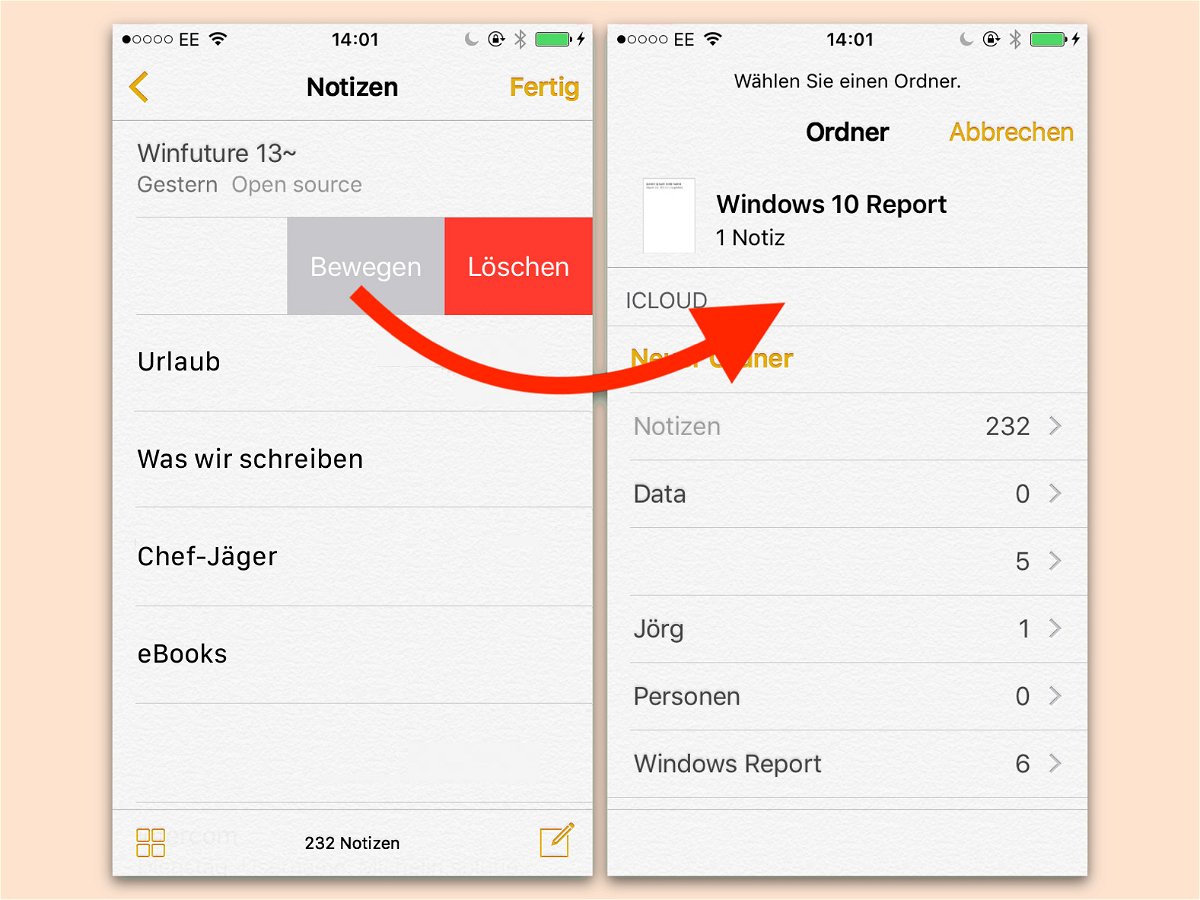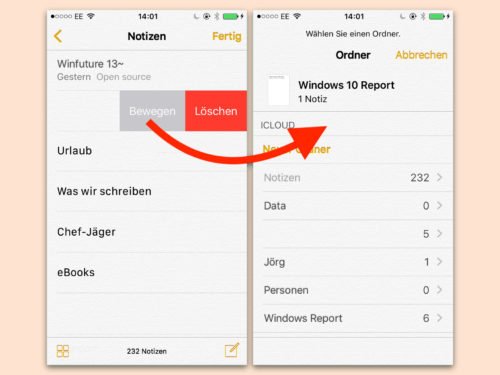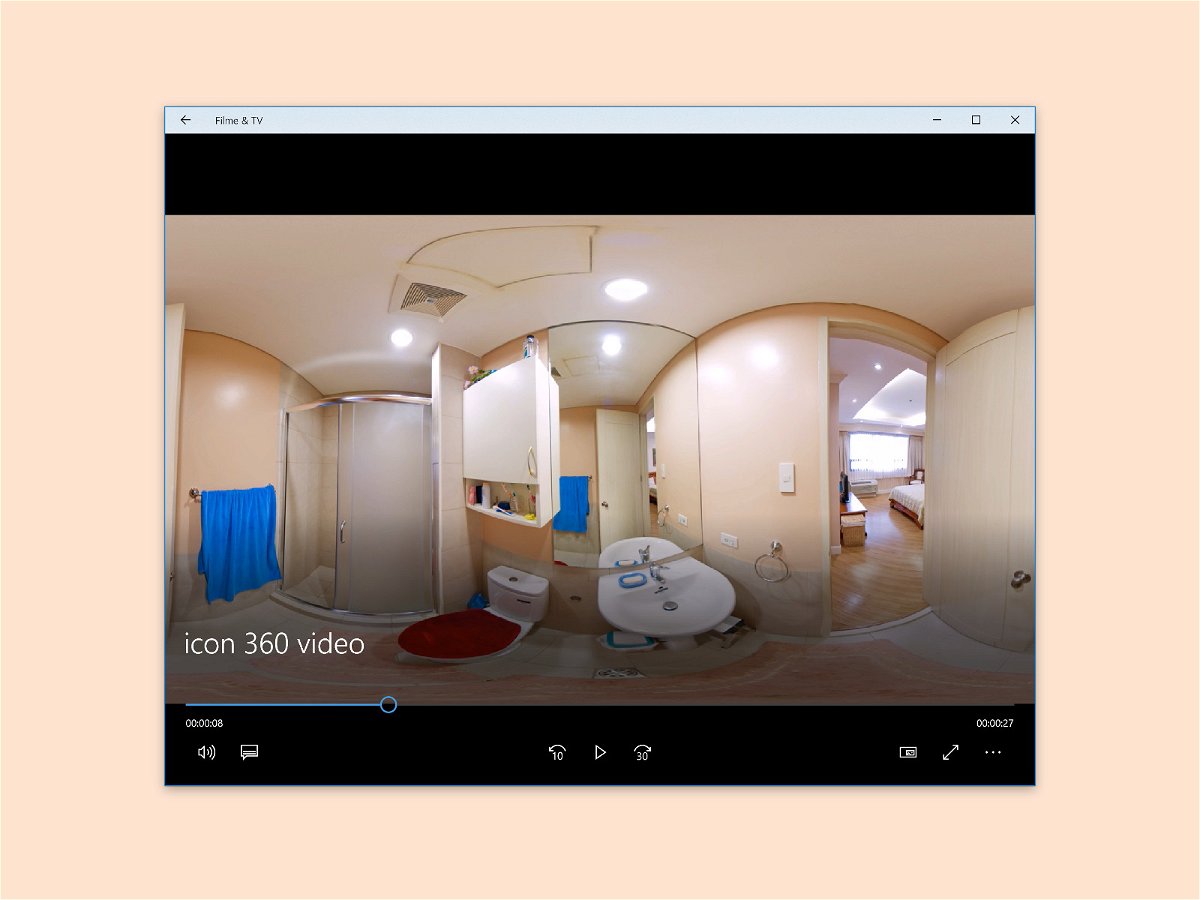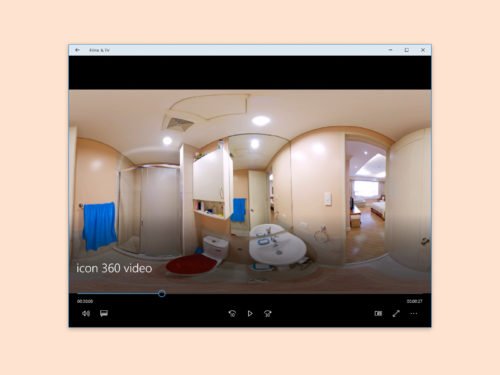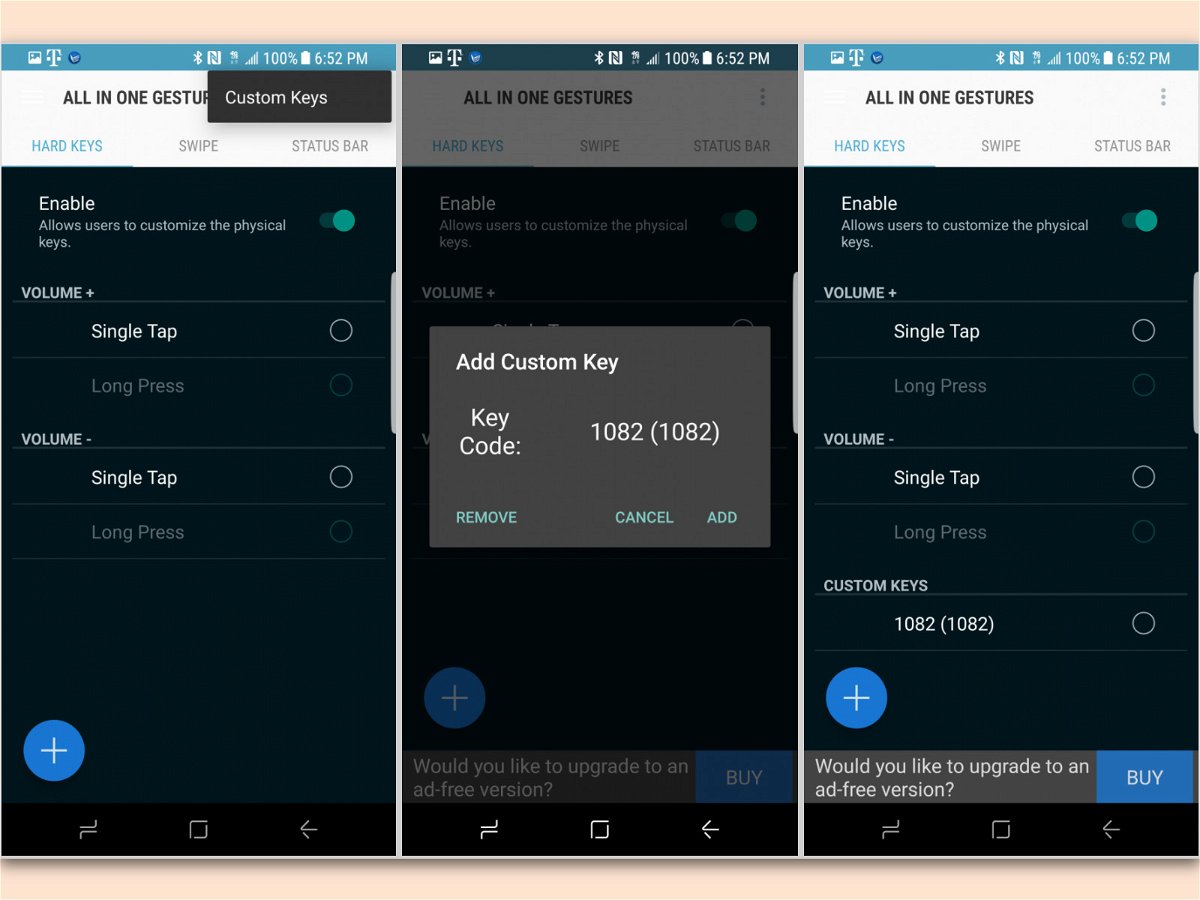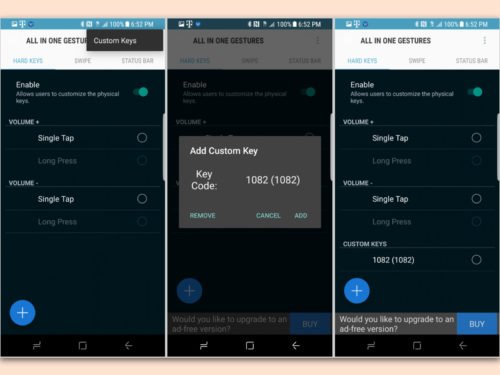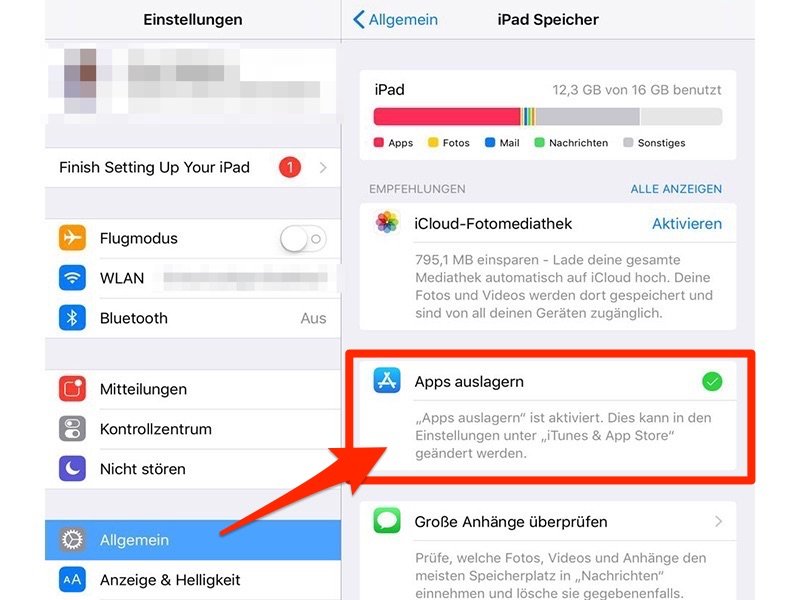
09.10.2017 | iOS
Mit Apples neuem Betriebssystem iOS 11 kommt auch ein nützliches Feature auf Ihr iPhone oder iPad, mit der Sie für mehr freien Speicherplatz auf dem Gerät sorgen können. Unter dem Menü Einstellungen → Allgemein → iPhone Speicher finden Sie die Funktion Apps auslagern. Wenn Sie diese Option aktivieren, werden Apps, die Sie vergleichsweise selten nutzen, automatisch in die iCloud ausgelagert.
(mehr …)
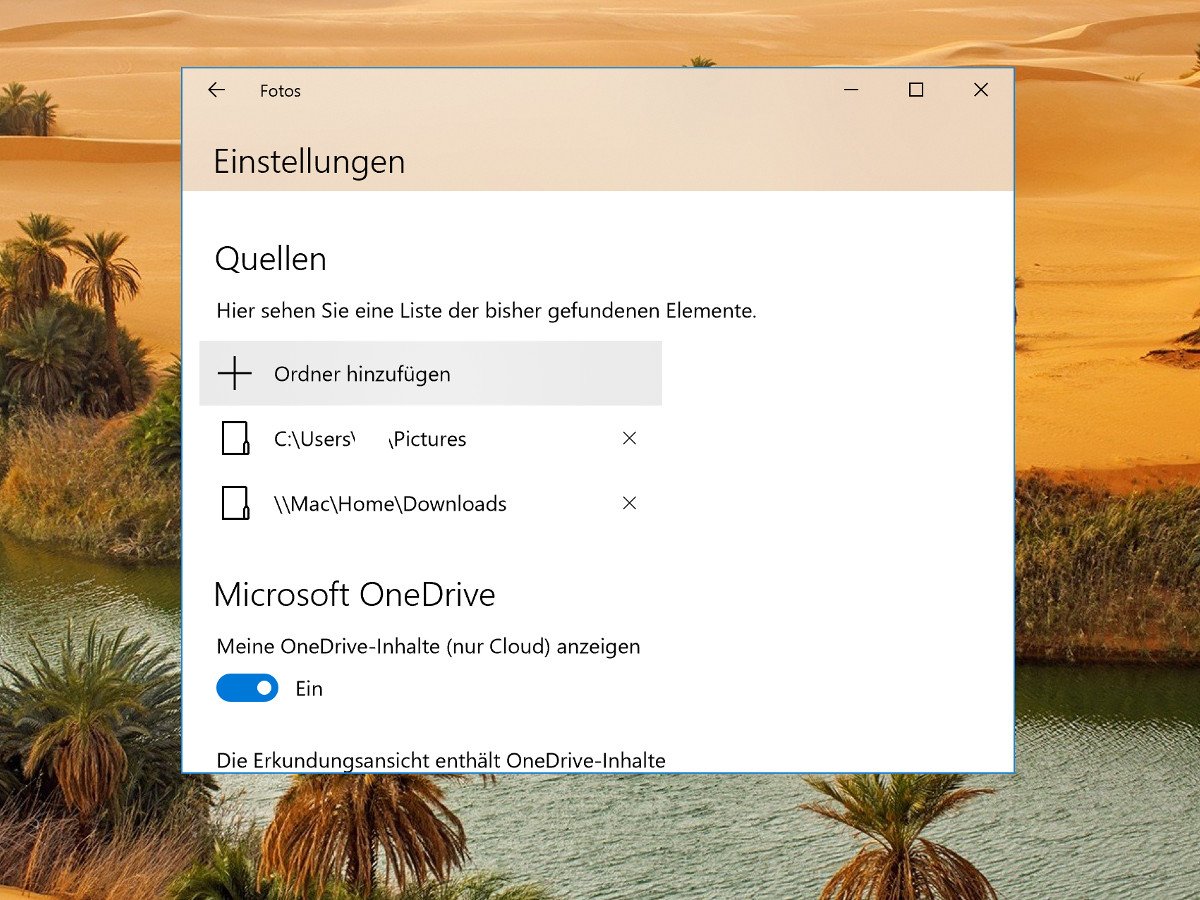
05.10.2017 | Windows
In der Fotos-App von Windows 10 lassen sich Bilder und Fotos aus verschiedenen Quellen anzeigen. Denn jedes Import-Programm hat seine eigene Struktur und Hierarchie, die es auf der Festplatte erstellt. Welche Ordner zur Ansicht von Fotos berücksichtigt werden sollen, lässt sich deshalb manuell anpassen.
- Als Erstes wird die Fotos-App von Windows 10 dazu gestartet – etwa durch Anklicken der entsprechenden Kachel im Startmenü.
- Jetzt über das Menü die Einstellungen aufrufen.
- Hier werden im Bereich Quellen alle momentan hinterlegten und für Fotos herangezogenen Ordner aufgelistet.
- Verzeichnisse können von hier entfernt werden, indem auf das X-Symbol geklickt wird.
- Zum Einrichten neuer Ordner einfach auf den Button Ordner hinzufügen klicken und den gewünschten Ordner dann von der Festplatte auswählen.
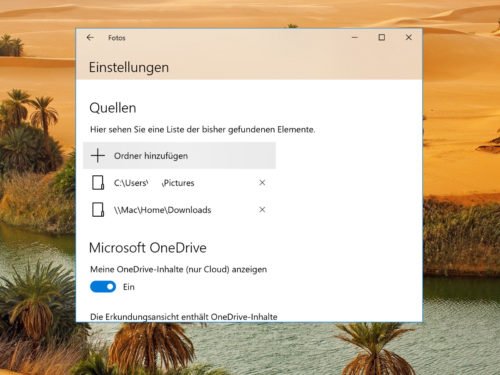
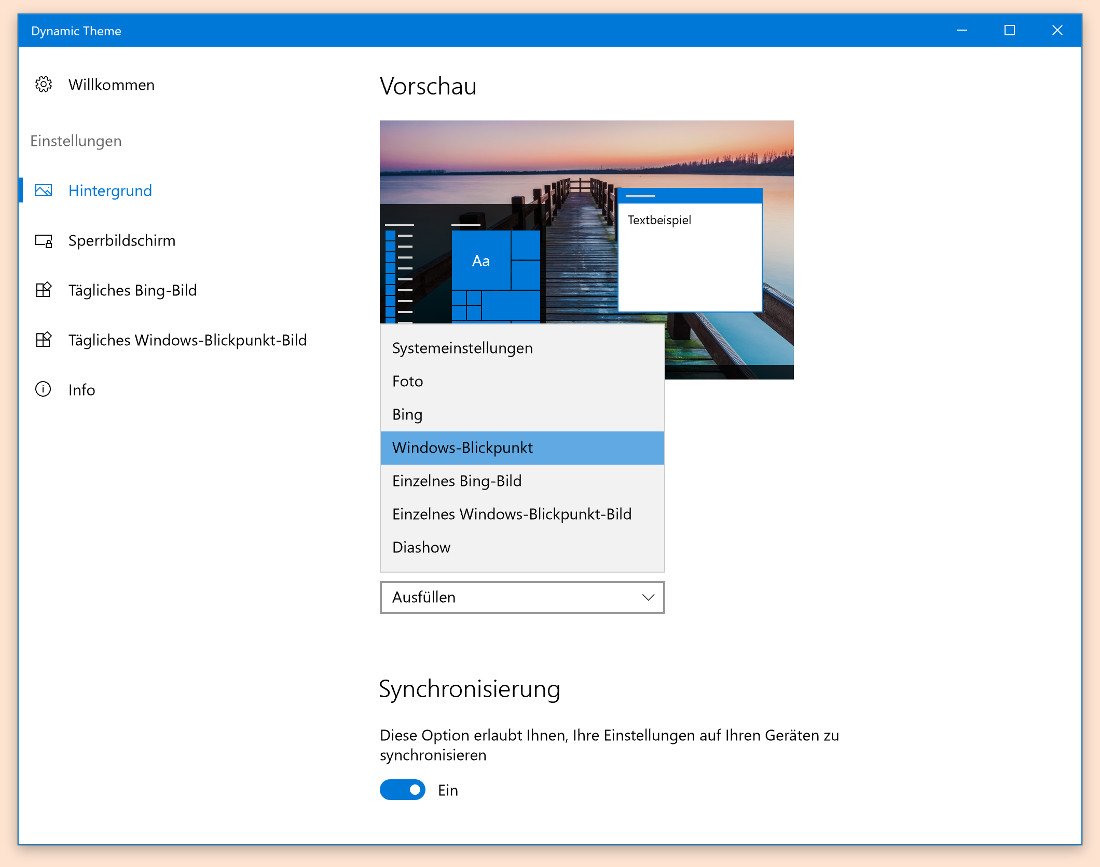
17.09.2017 | Windows
Hat der aktuell angemeldete Benutzer den Desktop von Windows 10 gesperrt, erscheint nicht einfach irgendein Bild. Vielmehr bekommen Betrachter des Bildschirms ein Foto aus dem sogenannten Windows-Blickpunkt zu sehen – einem Foto-Archiv, das Microsoft extra für Windows 10 angelegt hat, mit erstaunlichen Bildern. Die lassen sich auch als Wallpaper für den Desktop nutzen.
Besonders einfach geht das mit der App Dynamic Theme. Sie kann über den Windows Store geladen werden. Nach dem Start der App wird auf der linken Seite der Bereich Hintergrund markiert. Anstelle der Standard-Einstellung dann aus der Klappliste den Eintrag Windows-Blickpunkt auswählen.
Ab sofort läuft die App unbemerkt im Hintergrund und aktualisiert das Wallpaper des Desktops jeden Tag mit einem neuen Bild aus dieser Kollektion von Microsoft. Alternativ lässt sich auch das Bing-Bild des Tages als Hintergrund einstellen.
www.microsoft.com/de-de/store/p/dynamic-theme/9nblggh1zbkw
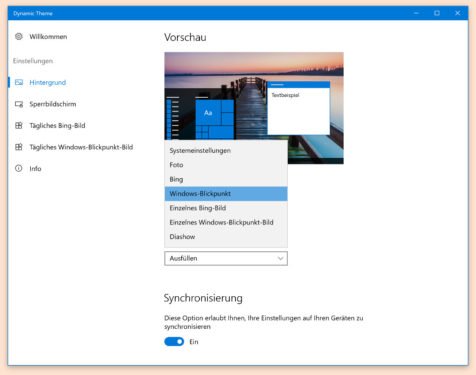
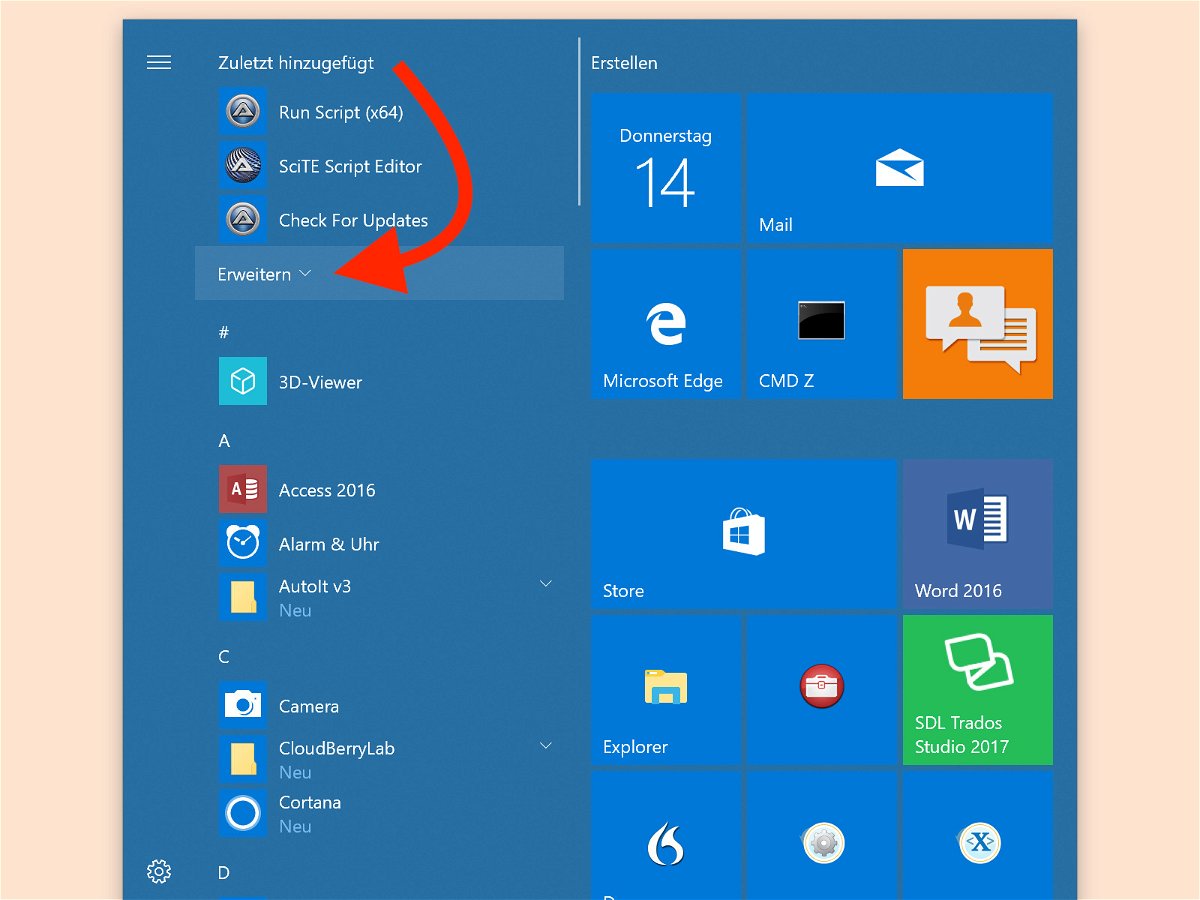
15.09.2017 | Windows
Wer das Startmenü von Windows 10 aufklappt, findet dort links an oberster Stelle – sozusagen in der „Loge“ – eine Liste mit den 3 Apps, die als Letztes installiert wurden. Kaum beachtet: Über diese Funktion können nicht nur 3, sondern viel mehr Apps in chronologischer Reihenfolge angesehen und aufgerufen werden.
Denn unter den Einträgen für die neuesten 3 Programme findet sich ein Link, der mit Erweitern beschriftet ist. Ein Klick mit der Maus oder Tipp mit dem Finger auf diese Zeile bewirkt, dass Windows die Liste des Installationsverlaufs aufklappt und die restlichen kürzlich hinzugefügten Apps zum Aufrufen anbietet.
Von hier aus kann man die Apps als Nutzer nicht nur starten, sondern auch an eine etwas leichter zugängliche Stelle bringen – etwa als Verknüpfung auf den Desktop oder auch als App-Kachel auf die rechte Seite des Startmenüs. Noch mehr Optionen stehen zur Verfügung, wenn man mit der rechten Maustaste auf einen der Einträge klickt und dann auf Mehr zeigt.
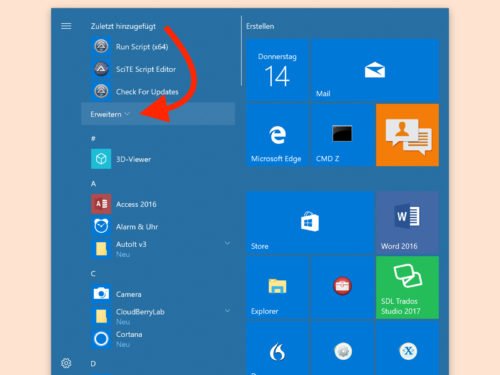
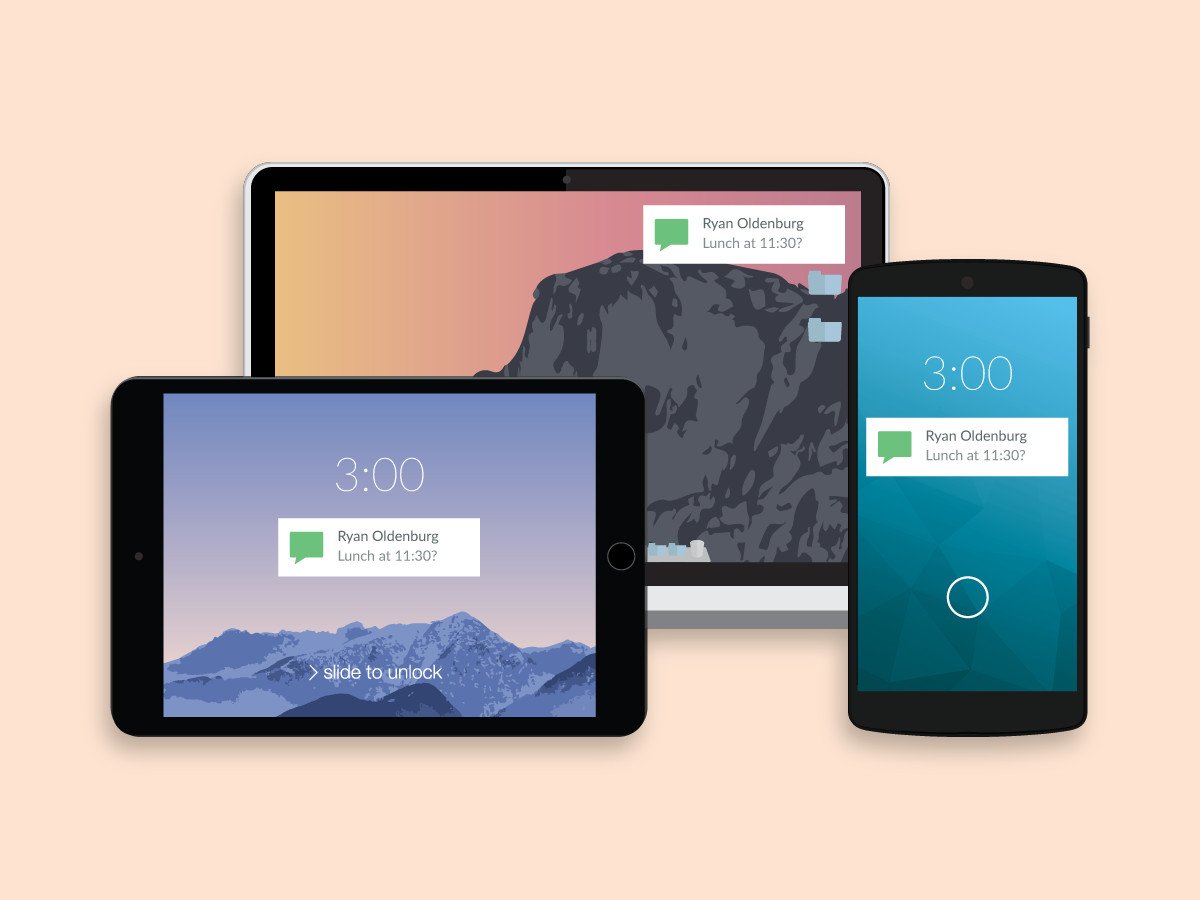
07.09.2017 | Mobility
Nicht immer möchte man das Handy zur Hand nehmen, um eine SMS zu versenden. Wer gerade zuhause oder im Büro ist, kann dies auch bequem über den PC erledigen. Möglich wird dies über eine Brücke zwischen dem Computer und dem iOS- bzw. Android-Gerät.
Dazu wird zunächst der kostenlose Dienst Pushbullet sowohl auf dem PC als auch auf dem Android-Handy installiert. Dann für ein Konto registrieren. Nach der Anmeldung in der Pushbullet-Desktop-App auf der Website mit dem gleichen Konto einloggen und dann die Synchronisierung mit dem Android-Gerät einrichten.
Um eine SMS vom PC zu senden, öffnet man die Pushbullet-App und navigiert zur Registerkarte SMS. Jetzt den Kontakt auswählen, dem eine SMS-Nachricht gesendet werden soll, und dann den Text der Nachricht eintippen. Antwortet der Empfänger auf die SMS, erscheint die Antwort ebenfalls in diesem Fenster.
https://www.pushbullet.com/
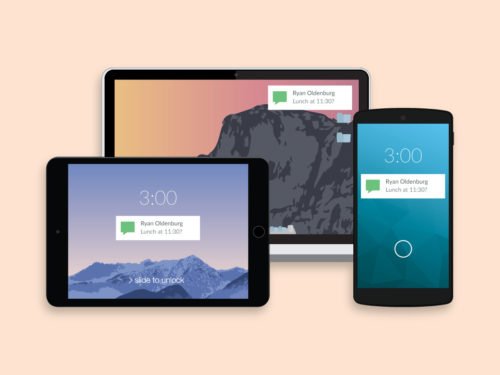
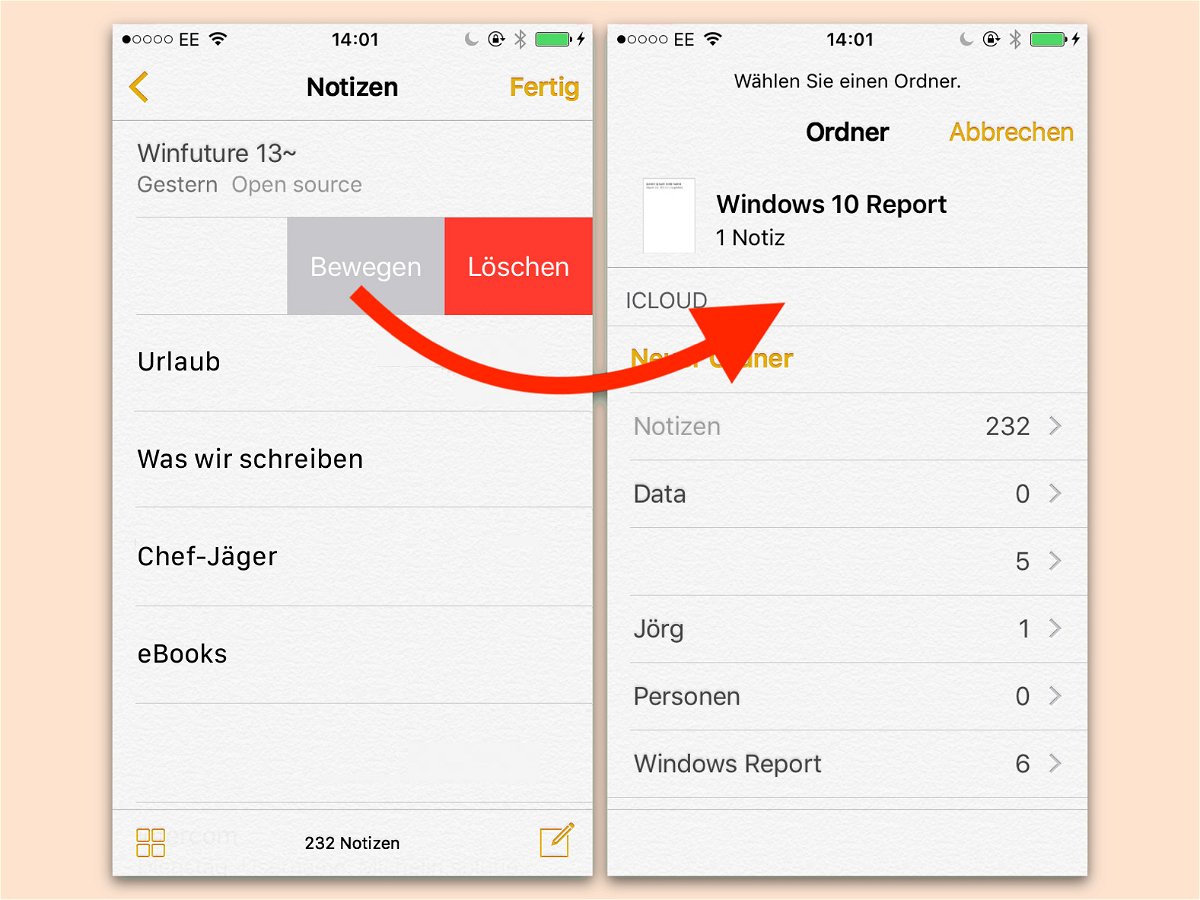
22.08.2017 | iOS
Notizen können am iPhone entweder lokal oder in der iCloud abgelegt werden. Wer umziehen will, muss nicht jede geschriebene Notiz einzeln verschieben. Das geht auch gleich mehrfach.
Um in iOS mehrere Notizen auf einmal zu verschieben, geht man wie folgt vor:
- Zuerst die Notizen-App starten.
- Jetzt oben auf den Button zum Bearbeiten tippen.
- Nun die Notizen auswählen, die verschoben werden sollen.
- Danach unten links auf Verschieben nach… tippen.
- Jetzt den gewünschten Ordner markieren, fertig.
Tipp: An dieser Stelle lassen sich nicht nur vorhandene Ordner auswählen. Man kann auf Wunsch auch einen neuen Ordner anlegen.
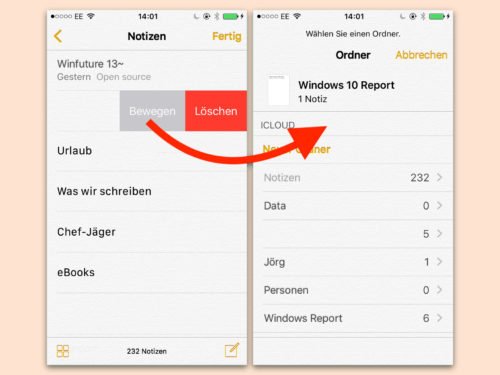
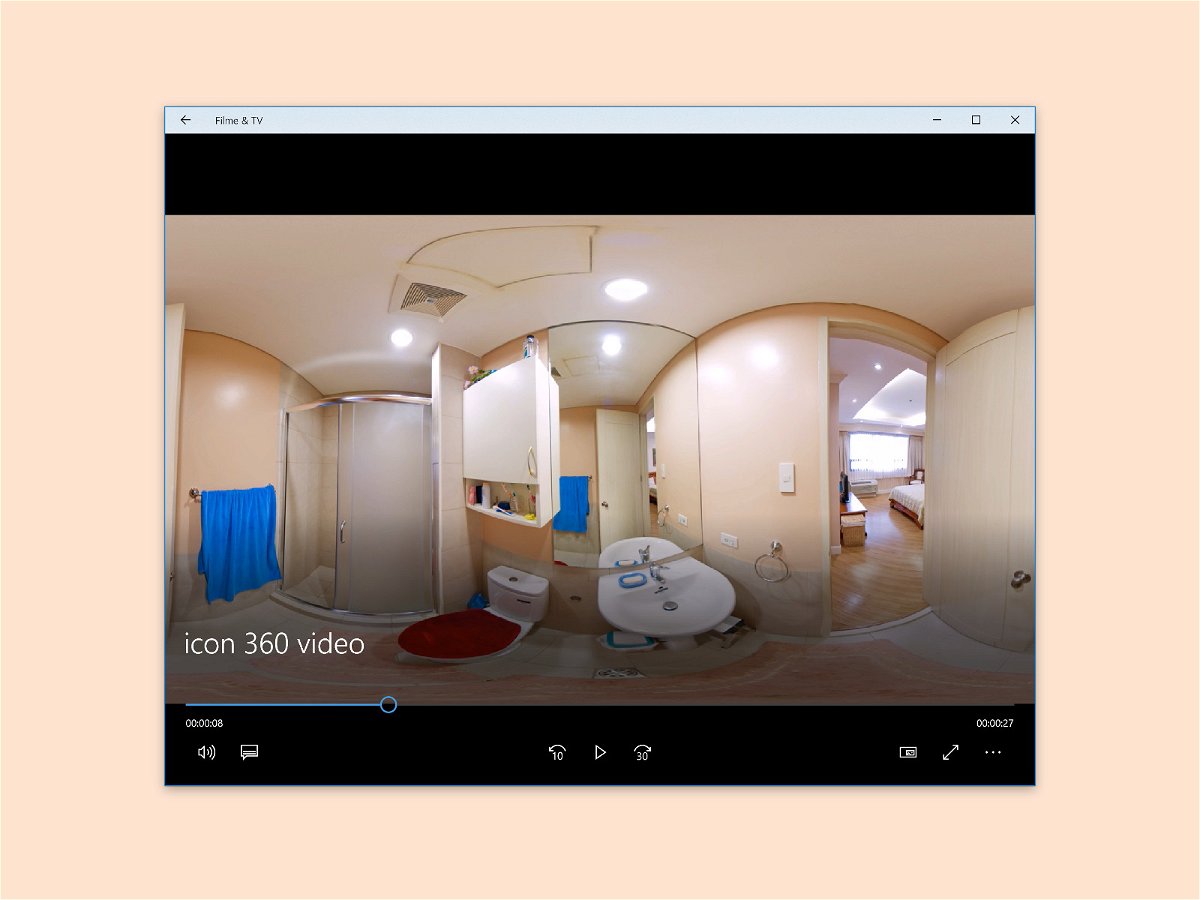
09.08.2017 | Windows
Mit dem Windows 10 Creators Update hat Microsoft die App Filme & TV mit Unterstützung für 360°-Videos ausgestattet. So können aus dem Internet geladene 360°-Videos direkt mit dieser App wiedergegeben werden.
Als Erstes wird dazu ein 360°-Video aus dem Internet geladen. Steht es beispielsweise auf YouTube zur Verfügung, kopiert man dessen Adresse und lädt es über den Dienst www.keepvid.com in der bestmöglichen Auflösung herunter.
Jetzt das Video in der Windows 10-App Filme & TV öffnen, dann neben dem Vollbild-Button die 360°-Funktion aufrufen. Eventuell versteckt sie sich im Menü. Durch Klicken und Ziehen lässt sich das Bild des Videos nun während der Wiedergabe in den gewünschten Blickwinkel verschieben.
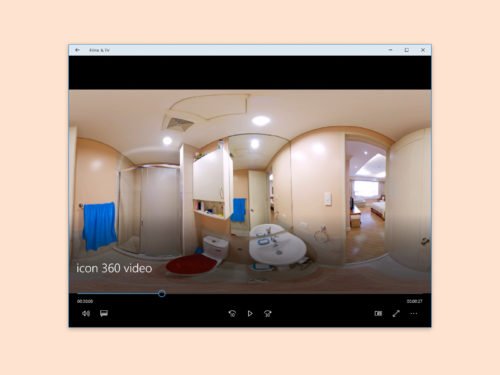
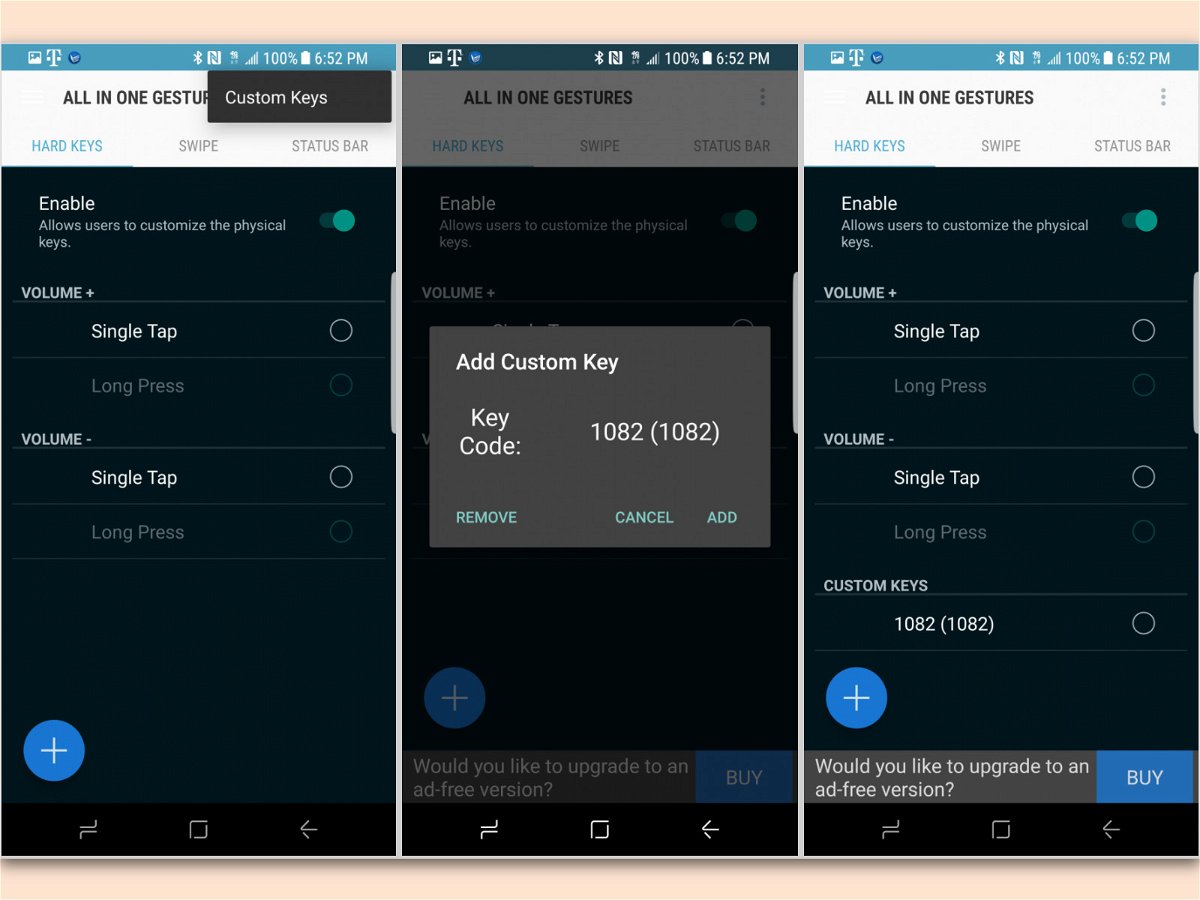
09.08.2017 | Android
Beim Galaxy S8 und S8+ gibt es eine BixBy-Taste zum Zugriff auf den Sprach-Assistenten. Wer diese Taste lieber mit einer anderen Funktion belegen möchte, programmiert sie einfach neu.
- Dazu als Erstes die App All-in-One Gestures aus dem Play Store installieren und starten. Jetzt alle angeforderten Berechtigungen gewähren.
- Nun im Bereich Hard Keys den Wert auf Enable ändern.
- Danach auf Enable the All-in-One Gestures Accessibility Service tippen und den Anweisungen folgen.
- Über das Menü oben rechts zum Bereich Custom Keys wechseln, hier mit Add eine neue Taste hinzufügen.
- Dann auf die Bixby-Taste drücken und den Assistenten gleich wieder schließen.
- Jetzt erscheint der Tasten-Code 1082, und kann mit Add hinzugefügt werden.
- In der Liste nun neben Key Code #1082 auf den Button tippen und die gewünschte Funktion auswählen, die beim Drücken dieser Taste ausgeführt werden soll.
https://play.google.com/store/apps/details?id=com.phoenixstudios.aiogestures